Så här skapar du ett nytt administratörskonto på Mac OS
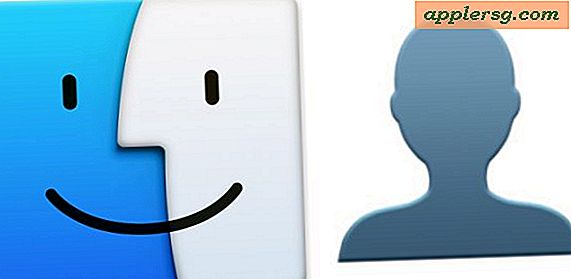
Ett administratörskonto har fullständig åtkomst till allt på Mac, det kan installera programuppdateringar, avinstallera och installera program, åtkomst och radera systemfiler, åtkomst till andra användarfiler på samma dator och utföra någon annan administrativ typ av uppgift. Ibland kan det vara till hjälp att skapa ett nytt separat administratörskonto på en Mac, vanligtvis för en annan person att använda eller för felsökningsändamål, eller för att skilja ett utvalt administratörskonto från det primära användarkontot. Detta genomgång visar dig vem du ska skapa ett nytt administratörskonto i Mac OS.
Det är viktigt att påpeka att eftersom ett administratörskonto har fullständig åtkomst till någonting på Mac, bör du inte skapa ett nytt administratörskonto för bara någon. Observera att om du ger någon administratörsinloggning kan de utföra administratörsuppgift, inklusive installation och borttagning av programvara, läsning och åtkomst till andra användarfiler, ändring av systemfiler och mycket mer. Ett administratörskonto är inte lämpligt för tillfällig gäståtkomst. Om en gäst vill använda din dator är det en mycket bättre lösning att installera och använda gästanvändarkontot på Mac, vilket har mycket begränsad tillgång till exponering för resten av Mac. Om du förväntar dig att någon ska använda din Mac regelbundet, skapa ett nytt Standard användarkonto för dem istället för ett administratorkonto.
Skapa ett nytt administratörskonto i Mac OS
Processen med att skapa ett nytt administratorkonto fungerar på samma sätt i praktiskt taget alla versioner av MacOS och Mac OS X, från de senaste versionerna till de äldsta. Här är stegen:
- Gå till Apple-menyn och välj "Systeminställningar"
- Gå till "Användare och grupper"
- Klicka på låsikonen i hörnet och ange sedan ett befintligt administratörskonto användarnamn och lösenord för att låsa upp preferenspanelen
- Klicka nu på knappen "+" plus för att skapa ett nytt användarkonto
- Dra ner undermenyn bredvid "Nytt konto" och välj "Administratör" i rullgardinsmenyn
- Fyll i användarkontoinformationen för det nya administratorkontot: fullständigt namn, kontonamn, lösenord och ett lösenordsspecifikt och klicka sedan på "Skapa användare" för att skapa det nya administratörskontot för Mac






Det är allt som händer, det nya administratörskontot har skapats och kommer att vara tillgängligt på inloggningsskärmarna på Mac.

Observera att varje Mac alltid måste ha minst ett administratörskonto. Som standard, när du konfigurerar en ny Mac, är det vanliga användarkontot vid installationen ett administratörskonto.
Om du skapar ett nytt administratörskonto (eller ett nytt standardkonto) kan du enkelt ta bort det användarkontot senare också om det behövs. Förutom att ta bort oanvända konton kan det vara till hjälp för om du behöver konfigurera ett tillfälligt administratörskonto för en felsökningsuppgift, och då kan du rensa det kontot när du har slutfört felsökningen.
Det är också värt att notera att du kan skapa ett nytt Allmänt Standard användarkonto istället, och sedan bestämma dig för att ändra ett standardkonto till ett administratörskonto (vilket kan utföras på kommandoraden också).
I ett relaterat ämne är en ganska vanlig säkerhetsmedveten strategi att skapa ett nytt separat standardanvändarkonto och använda det Standardkontot uteslutande för de flesta dagliga datoranvändningarna. Då kan du bara logga in och komma åt administratörskontot när särskilda administrativa uppgifter måste utföras. Den strategin kan bidra till att förhindra eventuella exponeringar eller dataöverträdelser i vissa scenarier, men det kan vara lite besvärligt att växla fram och tillbaka mellan två olika användarkonton för olika datoruppgifter. På samma sätt kommer många avancerade användare att skapa ett nytt användarkonto (admin eller standard) på samma Mac och använda ett konto uteslutande för arbetsändamål och ett konto uteslutande för personliga ändamål - det är en bra strategi för personer som arbetar och spela på samma datormaskinvara, eftersom det hjälper till att hålla arbets- och personliga identiteter, aktiviteter, dokument och filer separata.












